Distribuidores
- Distribuidores
- Configurar precios por defecto para nuevos distribuidores y clientes
- Configurar precios para clientes y distribuidores existentes
- Gestión de saldo
- Packs
- Marca blanca
- Gestión de distribuidores
- Crear un nuevo distribuidor
- Acceder a una cuenta de distribuidor
- Desactivar y Activar un distribuidor
- Eliminar distribuidores
- Eliminar distribuidores permanentemente
- Gestión de clientes
- Crear un nuevo cliente
- Acceder a una cuenta de cliente
- Desactivar y Activar un cliente
- Eliminar clientes
- Eliminar clientes permanentemente
- Informes
Distribuidores
Un distribuidor es una figura con acceso al portal con la habilidad de poder crear nuevos distribuidores y clientes desde el portal de distribuidores. Los distribuidores no pueden realizar ningún tipo de envío ni utilizar otros servicios de la plataforma destinados a clientes.
Si eres distribuidor y necesitas realizar algún tipo de envío deberás crear un cliente bajo tu distribuidor para poder hacer uso de los servicios de la plataforma destinados a clientes.
Por defecto, al crearse tu distribuidor, tu gestor de cuentas o distribuidor superior te asignará unas rutas de envío para que tus clientes puedan realizar envíos de SMS y de Email.
Si necesitas rutas de envío a otros países que no dispones para enviar SMS, ponte en contacto con tu gestor de cuentas o distribuidor superior. Los envíos de email no tienen en cuenta el país y el precio es único.
Configurar precios por defecto para nuevos distribuidores y clientes
Para configurar los precios por defecto de SMS para nuevos distribuidores y clientes, haz clic en 'Configuración' del menú superior y en el apartado 'Configuración Envios SMS', entra en Precios por defecto .
Para configurar los precios por defecto de Email para nuevos distribuidores y clientes, haz clic en 'Configuración' del menú superior y en el apartado 'Configuración Email', entra en Precios Email por defecto .
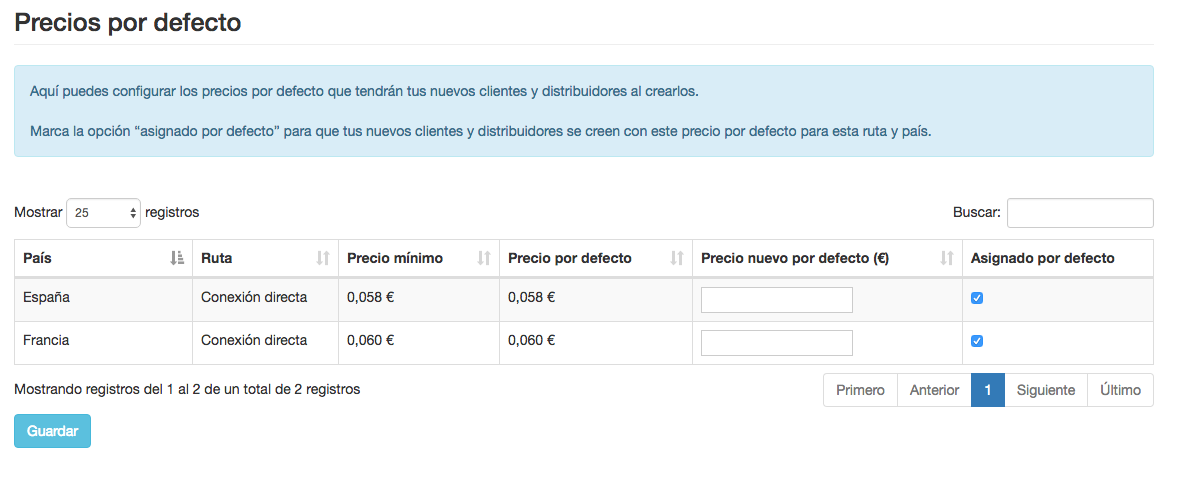
El Precio mínimo hace referencia al precio que tienes tu asignado como distribuidor.
El Precio nuevo por defecto hace referencia al precio que asignarás por defecto a tus nuevos distribuidores y/o clientes para cada ruta y país concreto. Tu beneficio como distribuidor por SMS viene dado por la resta del precio por defecto (el que asignas) y el precio mínimo (el que tienes asignado).
Si marcas la opción de Asignado por defecto, cuando crees un nuevo distribuidor y/o cliente, se le asignará automáticamente la ruta para el país escogido, sin que tengas que ir asignado precios de países uno por uno.
Configurar precios para clientes y distribuidores existentes
SMS
Puedes cambiar el precio asignado para cada ruta por país para cada cliente y/o distribuidor que tienes. De esta manera, puedes realizar cambios en los precios para un cliente y/o distribuidor en concreto si lo necesitas.
Para cambiar los precios para un cliente y/o distribuidor concreto, dirígete al listado de distribuidores o clientes y busca el enlace de 'Precios Envíos SMS'
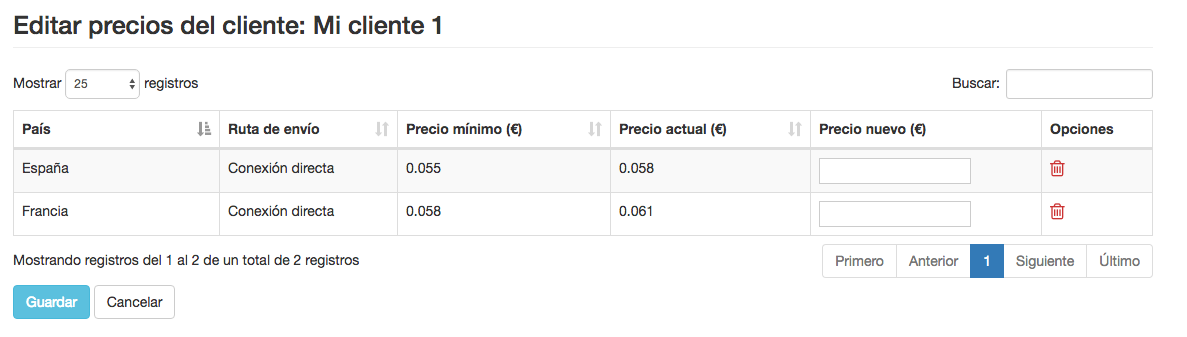
En el campo 'Precio Nuevo (€)' puedes introducir el nuevo precio para el país y la ruta escogida. Si deseas que el cliente y/o distribuidor no pueda enviar más por esta ruta, puedes eliminarla.
En el caso del servicio de email es mucho más simple ya que no entran en juego los países, así que para cambiar el precio del servicio solo debes editar el campo 'Precio Nuevo'.
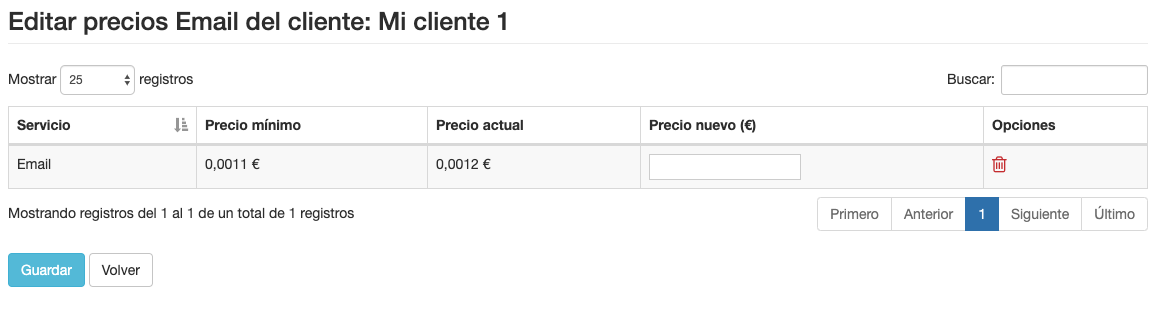
Si deseas que el cliente y/o distribuidor no pueda enviar más emails, puedes eliminar el precio del servicio.
Gestión de saldo
Los distribuidores pueden enviar compras de saldo a su distribuidor superior y recibir ventas de saldo de sus distribuidores y/o clientes.
Realizar compra de saldo
Los distribuidores pueden realizar compras de saldo a su distribuidor superior.
Recibir ventas de saldo de distribuidores y clientes
Los distribuidores pueden recibir ventas de saldo de sus distribuidores y/o clientes.
Estas ventas de saldo pueden ser:
- Aceptadas
- Rechazadas
- Remitidas
Aspectos a tener en cuenta con las ventas de saldo
Si no tienes suficiente saldo para aceptarla, puedes remitir la venta a tu distribuidor superior para que el pueda aceptarla y asignarte el saldo requerido por tu cliente.
Si intentas aceptar una venta de saldo y no tienes el suficiente saldo para aceptarla, el portal te avisará indicándote el importe que te falta para poder satisfacer dicha venta. En este punto, tienes dos opciones: puedes remitir la venta a tu distribuidor superior y él se encargará de aceptarla y de asignar el saldo requerido, o bien, generar tu una nueva compra con el saldo que necesites para poder aceptar la venta de saldo. Una vez hayan aceptado tu compra de saldo, tendrás el saldo suficiente para aceptar la venta que recibiste.
Ventas de saldo remitidas
Cada vez que remitas una venta de saldo recibida, se generará automáticamente una nueva compra de saldo hacia tu distribuidor superior con el importe necesario para poder satisfacer la venta de saldo de tu distribuidor y/o cliente.
Si remites una venta de saldo, quizás verás que la venta que has remitido ha creado una compra de saldo con un importe inferior al demandado por tu cliente o distribuidor. Esto es debido a que los precios por SMS que tiene asignado tu distribuidor o cliente son superiores a los que tu tienes asignados como su distribuidor (ya que aquí está tu beneficio).
Packs
Como distribuidor, tienes la opción de ofrecer a tus clientes packs de SMS o emails para que puedan contratarlos al precio que fijes en cada uno de ellos, y los puedan usar en sus comunicaciones de SMS Marketing o Email Marketing, a través de las diferentes aplicaciones de las que dispone nuestra plataforma.
Crear un nuevo pack
Para crear un pack debes acceder a Crear Pack desde el listado de packs de tu cuenta.
El primer paso para poder crearlo es escoger un pack de los que te ofrecemos como disponibles, ya que será a partir de este que podrás personalizar tu nuevo pack.
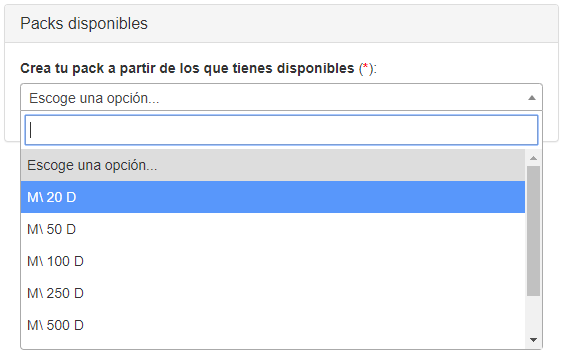
Una vez escogido, podrás visualizar toda la información detallada, y completar el formulario de creación con los siguientes campos:
- Tipo de pack: En este campo debes escoger a quien va dirigido este pack. Si decides que va destinado a clientes, estos lo tendrán disponible para contratarlo. Si por el contrario seleccionas distribuidores, estos podrán crear nuevos packs en su cuenta a partir de este. También puedes decidir si va dirigido a una o varias cuentas específicas, ya sean clientes o distribuidores.
- Nombre: Nombre del pack a crear.
- Soporte: Tipo de soporte ofrecido a los clientes que contraten este pack.
- Precio de venta: Es el precio que pagarán tus clientes al contratarlo. Siempre debe ser un valor igual o superior al precio del pack disponible seleccionado.
- Precio envíos extra: Es el precio asociado al envío extra de SMS o emails por parte de los clientes que lo contraten una vez agotada la cantidad proporcionada por este pack.
- Orden en el listado de contratación: El valor de este campo se utilizará para ordenar los packs disponibles que ofreces a tus clientes o distribuidores.
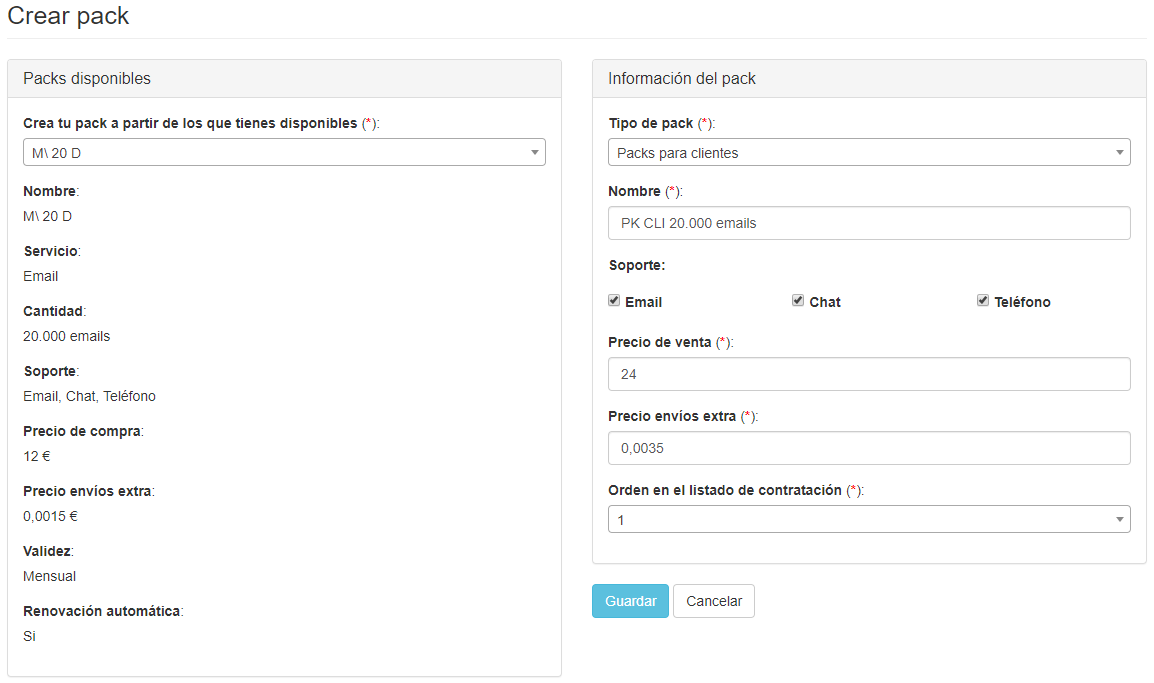
Debes tener en cuenta que puedes crear tantos packs como quieras a partir de un mismo pack, ya que podrías configurarlos con diferentes precios y ofrecerlos a clientes, distribuidores o a cuentas específicas.
Listado de packs
En este listado podrás visualizar todos los packs que hayas creado en tu cuenta, mostrando la siguiente información:
- Nombre: Nombre del pack creado.
- Validez: Indica el periodo de tiempo por el cual estará activo el pack en la cuenta del cliente que lo contrate.
- Servicio: Canal de comunicación ofrecido.
- Cantidad: Número de SMS o emails ofrecidos.
- Precio de compra: Es el precio que te cobraremos a ti como distribuidor cada vez que un cliente tuyo contrate o renueve este pack.
- Precio de venta: Es el precio que pagarán tus clientes al contratar el pack.
- Estado: Indica si el pack está disponible o no para ofrecer a tus clientes o distribuidores.
- Activo: Indica que el pack está disponible para que lo puedan contratar tus clientes o utilizar tus distribuidores para crear los suyos propios. Si pulsas el botón, estarás desactivando el pack para que nadie lo pueda contratar de nuevo.
- Inactivo: Indica que el pack no está disponible para nuevas contrataciones, pero todos los clientes que ya lo tengan activo en su cuenta, lo podrán seguir usando y renovando periódicamente si es el caso. Si pulsas el botón, estarás volviendo a activar el pack.
- Opciones: Si en ese momento el pack no lo tiene contratado ningún cliente, o no lo ha usado ningún distribuidor para crear otros packs, podrás pulsar el botón 'Borrar' para eliminar el pack en tu cuenta.
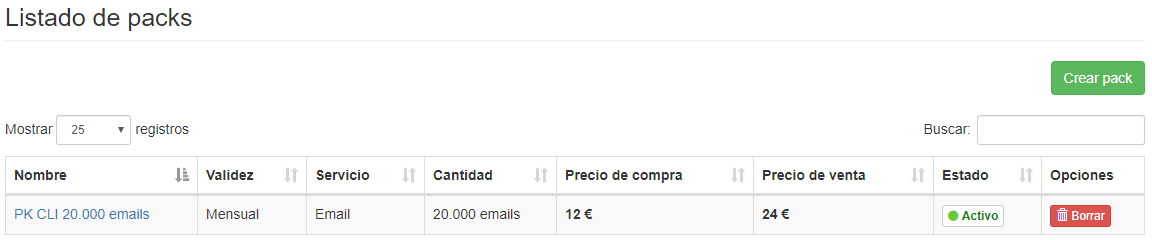
Marca blanca
Las cuentas de distribuidor tienen la opción de ofrecer todos los servicios de nuestra plataforma bajo su nombre, su propio dominio y diseño corporativo.
Visita la documentación de Marca blanca para más información.
Gestión de distribuidores
Como distribuidor, puedes crear nuevos distribuidores, que a su vez podrán crear más distribuidores y clientes. Esta estructura piramidal permite que puedas controlar todos los aspectos y configuraciones de todos los distribuidores y clientes que estén bajo tu cuenta.
Crear un nuevo distribuidor
Puedes crear tantos distribuidores como necesites. Para crear un nuevo distribuidor, dirígete a crear nuevo distribuidor
Cuando creas un nuevo distribuidor, debes introducir la información necesaria para:
- Información del distribuidor
- Otras opciones
- Información del usuario con acceso al portal
- Marca blanca
Información del distribuidor
Introduce los datos requeridos para crear el nuevo distribuidor.
Utiliza la opción Alerta de saldo mínimo para avisar automáticamente al distribuidor que estás creando que su saldo es inferior a la cantidad que elijas. Esta opción es útil para que tu distribuidor reciba notificaciones de que se está quedando sin saldo.
Si deseas que el distribuidor funcione como un distribuidor postpago activa la opción Pago por consumo. Si activas esta opción deberás definir el límite máximo en descubierto que permites a este distribuidor, es decir, cual es el límite de gasto máximo en euros que le permites.
Otras opciones
- Activa la opción Activar servicio de Email si deseas que el distribuidor tenga acceso al servicio de Email y pueda asignarlo a sus clientes.
- Activa la opción Mostrar aplicaciones PREMIUM SMS si deseas que el distribuidor tenga acceso al servicio de PREMIUM SMS y pueda asignarlo a sus clientes.
- Activa la opción El distribuidor podrá aceptar las peticiones de remitente de sus clientes para que el distribuidor pueda aceptar las peticiones de remitente de sus clientes y pueda activar la Validación automática de remitentes a los clientes que lo necesiten.
- Activa la opción Peticiones remitidas automáticamente para que las peticiones de los clientes de este distribuidor se remitan directamente a ti. El distribuidor no podrá realizar peticiones ni gestionar las de sus clientes.
Información del usuario con acceso al portal
Introduce los datos requeridos para crear un usuario que pueda acceder al cliente que estás creando.
Marca blanca
Permite a tus distribuidores el uso de una marca blanca activando la opción 'Permitir marca blanca'. Introduce el dominio que utilizará esta marca blanca y una vez creado el distribuidor, se deberá configurar siguiendo las instrucciones de marca blanca
Acceder a una cuenta de distribuidor
Puedes acceder a la cuenta de tus distribuidores si lo necesitaras para realizar gestiones administrativas.
Para acceder a la cuenta de un distribuidor, dirígete al listado de distribuidores y pulsa sobre el botón de 'Acceder al distribuidor' para loguearte con tu usuario en un distribuidor que gestionas.
Desactivar y Activar un distribuidor
Puedes desactivar un distribuidor si lo necesitas. Para desactivar un distribuidor, dirígete al listado de distribuidores y pulsa sobre el nombre del distribuidor que quieras desactivar. Busca en el formulario el estado y cámbialo a inactivo.
Cuando desactivas un distribuidor sucede lo siguiente:
- Todos los distribuidores y clientes del distribuidor desactivado que están en estado activo son desactivados.
- Todos los usuarios de distribuidores y clientes del distribuidor desactivado, y los usuarios de su cuenta, no podrán acceder al portal ya que su cuenta está desactivada.
- Si tuviera envíos programados, o algunos de sus distribuidores o clientes lo tuvieran, no se realizarán.
Puedes activar un distribuidor desactivado. Cuando lo activas, volverás a activar a todos los distribuidores y clientes que estaban activos antes de su desactivación y todas las funciones serán restablecidas.
Eliminar distribuidores
Puedes eliminar distribuidores si lo necesitas. Por motivos de seguridad, al borrar un distribuidor el portal utiliza el 'borrado blando'. El 'borrado blando' permite que puedas volver a recuperar el distribuidor hasta que no lo elimines permanentemente.
Al borrar un distribuidor, todos los distribuidores y clientes que hayas creado son también borrados, no pueden acceder al portal ni realizar envíos. Los envíos programados no se enviarán.
Para borrar un distribuidor, dirígete al listado de distribuidores y pulsa en el botón 'Borrar'. Podrás encontrar el distribuidor borrado en el listado de distribuidores inactivos por si necesitas reactivarlo, o borrarlo permanentemente.
Si reactivas un distribuidor borrado, deberás reactivar uno por uno todos los clientes y distribuidores que dependan de este distribuidor.
Eliminar distribuidores permanentemente
Si has borrado un distribuidor, lo encontrarás en el listado de distribuidores inactivos. Desde aquí, podrás borrarlo permanentemente o reactivarlo de nuevo.
Al borrar un distribuidor permanentemente, todos los datos de este distribuidor y de sus distribuidores y clientes serán borrados de la plataforma sin poder volver a recuperarlos.
Gestión de clientes
Crear un nuevo cliente
Puedes crear tantos clientes como necesites. Para crear un nuevo cliente, dirígete a crear nuevo cliente
Cuando creas un nuevo cliente, debes introducir la información necesaria para:
- Información del cliente
- Otras opciones
- Información del usuario con acceso al portal
Información del cliente
Introduce los datos requeridos para crear el nuevo cliente.
Utiliza la opción Alerta de saldo mínimo para avisar a tu cliente automáticamente que su saldo es inferior a la cantidad que elijas. Esta opción es útil para que tu cliente reciba notificaciones de que se está quedando sin saldo y sus envíos no se vean afectados.
Si deseas que el cliente funcione como un cliente postpago activa la opción Pago por consumo. Si activas esta opción deberás definir el límite máximo en descubierto que permites a este cliente, es decir, cual es el límite de gasto máximo en euros que le permites.
Otras opciones
- Activa la opción Activar servicio de Email si deseas que el cliente tenga habilitado el acceso a las aplicaciones de Email.
- Activa la opción Mostrar aplicaciones PREMIUM SMS si deseas que el cliente tenga habilitado el acceso a las aplicaciones de PREMIUM SMS.
- Activa la opción Validación automática de remitentes si deseas que las peticiones de remitente del cliente se acepten automáticamente.
Información del usuario con acceso al portal
Introduce los datos requeridos para crear un usuario que pueda acceder al cliente que estás creando.
Acceder a una cuenta de cliente
Puedes acceder a la cuenta de tus clientes si lo necesitaras para realizar gestiones administrativas.
Para acceder a la cuenta de un cliente, dirígete al listado de clientes y pulsa sobre el botón de 'Acceder al cliente' para loguearte con tu usuario en un cliente que gestionas.
Desactivar y Activar un cliente
Puedes desactivar un cliente si lo necesitas. Para desactivar un cliente, dirígete al listado de clientes y pulsa sobre el nombre del cliente que quieras desactivar. Busca en el formulario el estado y cámbialo a inactivo.
Cuando desactivas un cliente sucede lo siguiente:
- Todos los usuarios del cliente no podrán acceder al portal ya que su cuenta está desactivada.
- Si tuviera envíos programados no se realizarán.
Puedes volver a activar un cliente desactivado restableciendo todas sus funciones.
Eliminar clientes
Puedes eliminar clientes si lo necesitas. Por motivos de seguridad, al borrar un cliente el portal utiliza el 'borrado blando'. El 'borrado blando' permite que puedas volver a recuperar el cliente hasta que no lo elimines permanentemente.
Al borrar un cliente, los usuarios no pueden acceder al portal ni realizar envíos. Los envíos programados no se enviarán.
Para borrar un cliente, dirígete al listado de clientes y pulsa en el botón 'Borrar'. Podrás encontrar el cliente borrado en el listado de clientes inactivos por si necesitas reactivarlo, o borrarlo permanentemente.
Eliminar clientes permanentemente
Si has borrado un cliente, lo encontrarás en el listado de clientes inactivos. Desde aquí, podrás borrarlo permanentemente o reactivarlo de nuevo.
Al borrar un cliente permanentemente, todos los datos del cliente serán borrados de la plataforma sin poder volver a recuperarlos.
Informes
Envíos SMS
En los informes de Envíos SMS podrás conocer estadísticas de mensajes enviados por tus clientes.
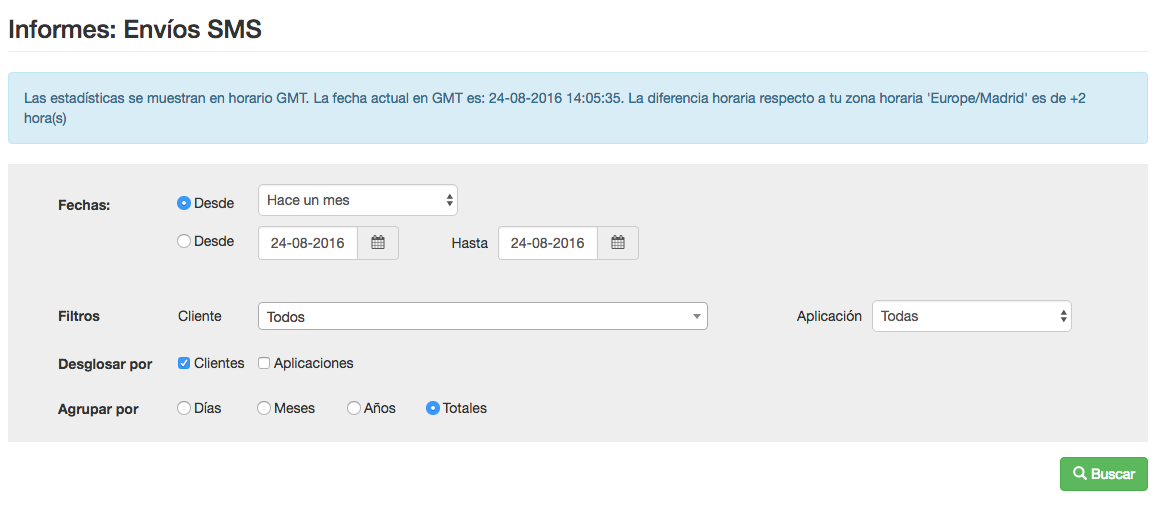 Si lo deseas, podrás filtrar los resultados por:
Si lo deseas, podrás filtrar los resultados por:
- Clientes
- Aplicación
Podrás desglosar los resultados por:
- Clientes
- Aplicación
Y agrupar los resultados por:
- Días
- Meses
- Años
- Totales
